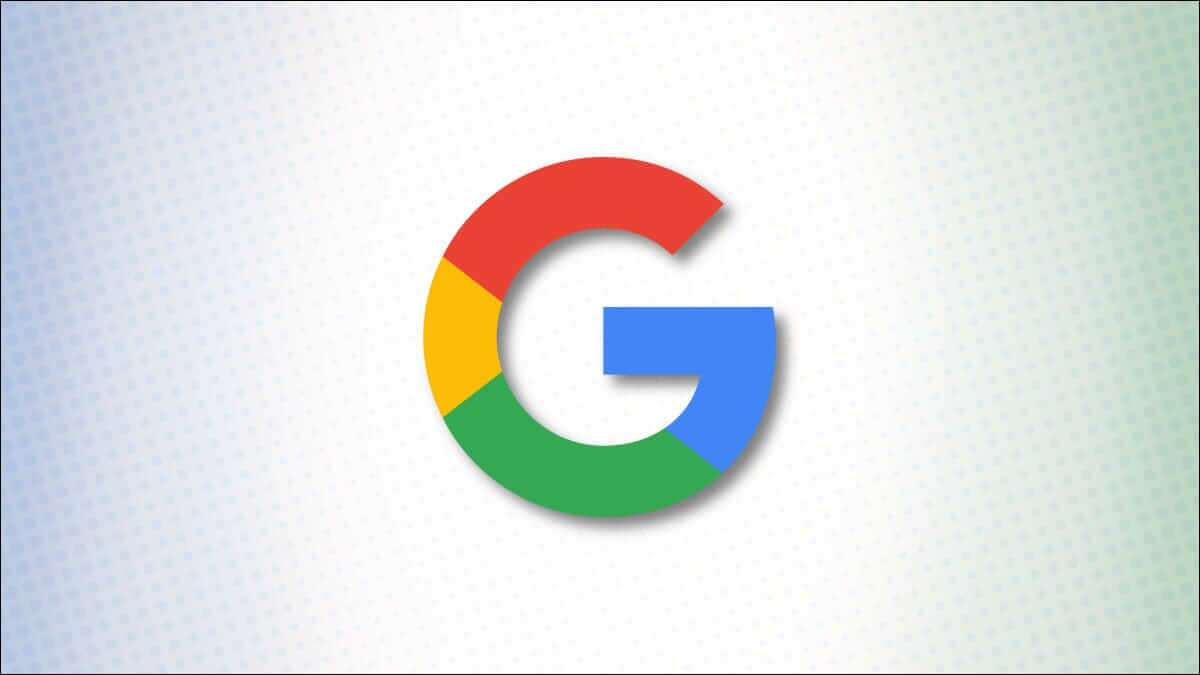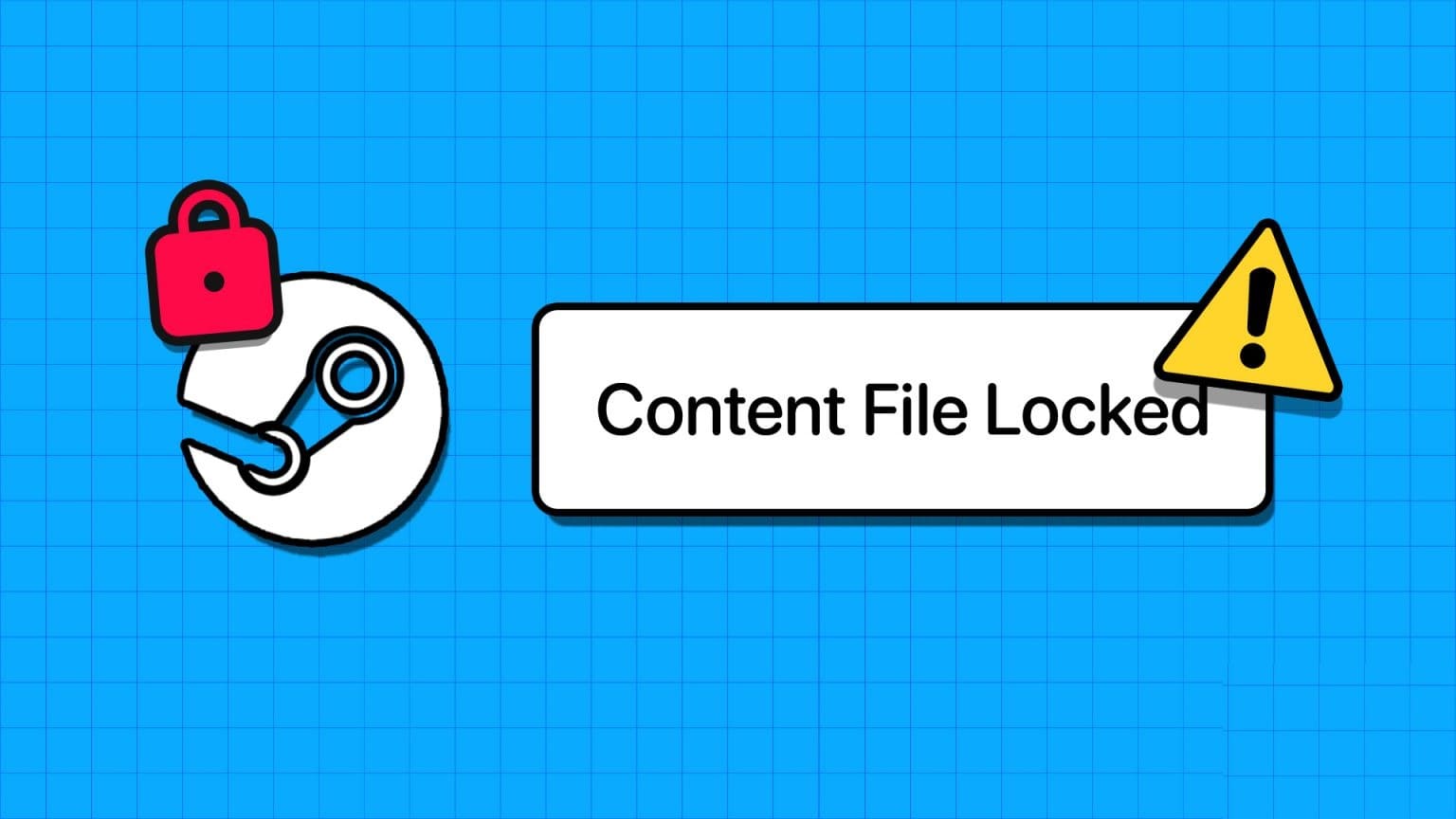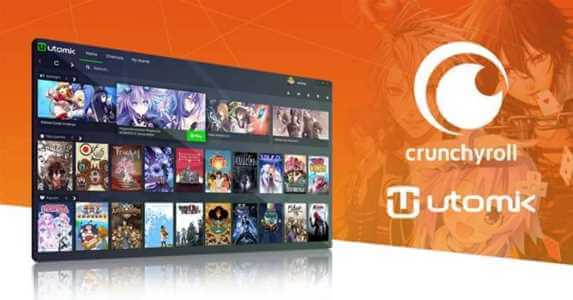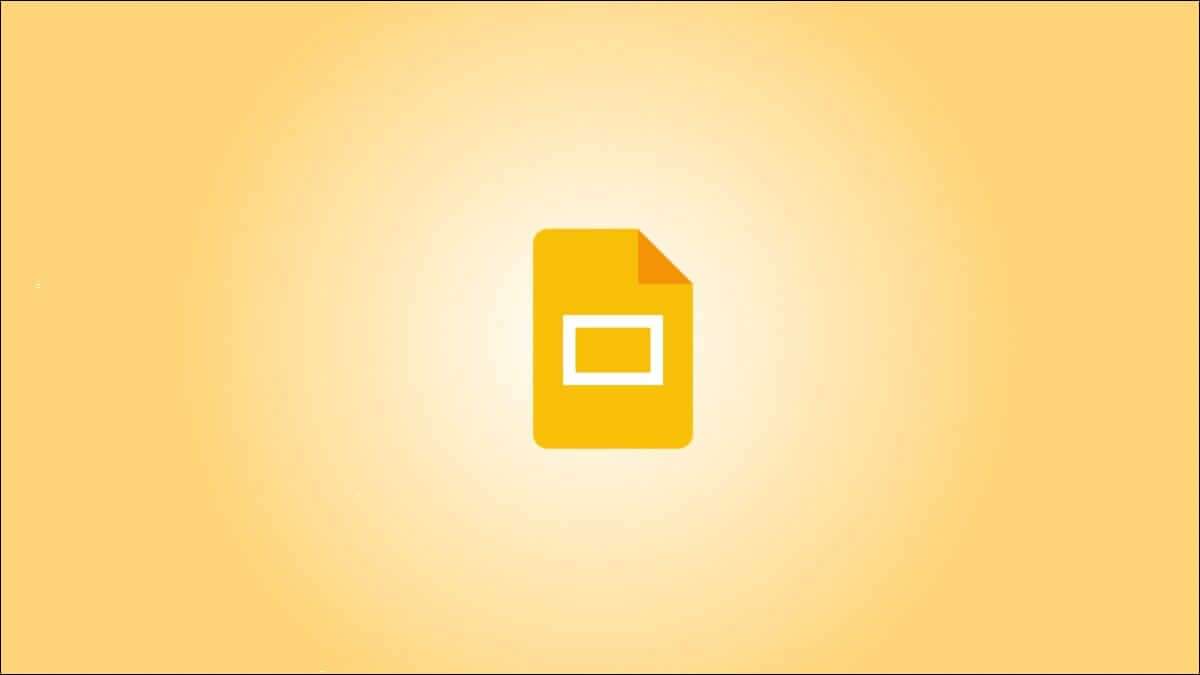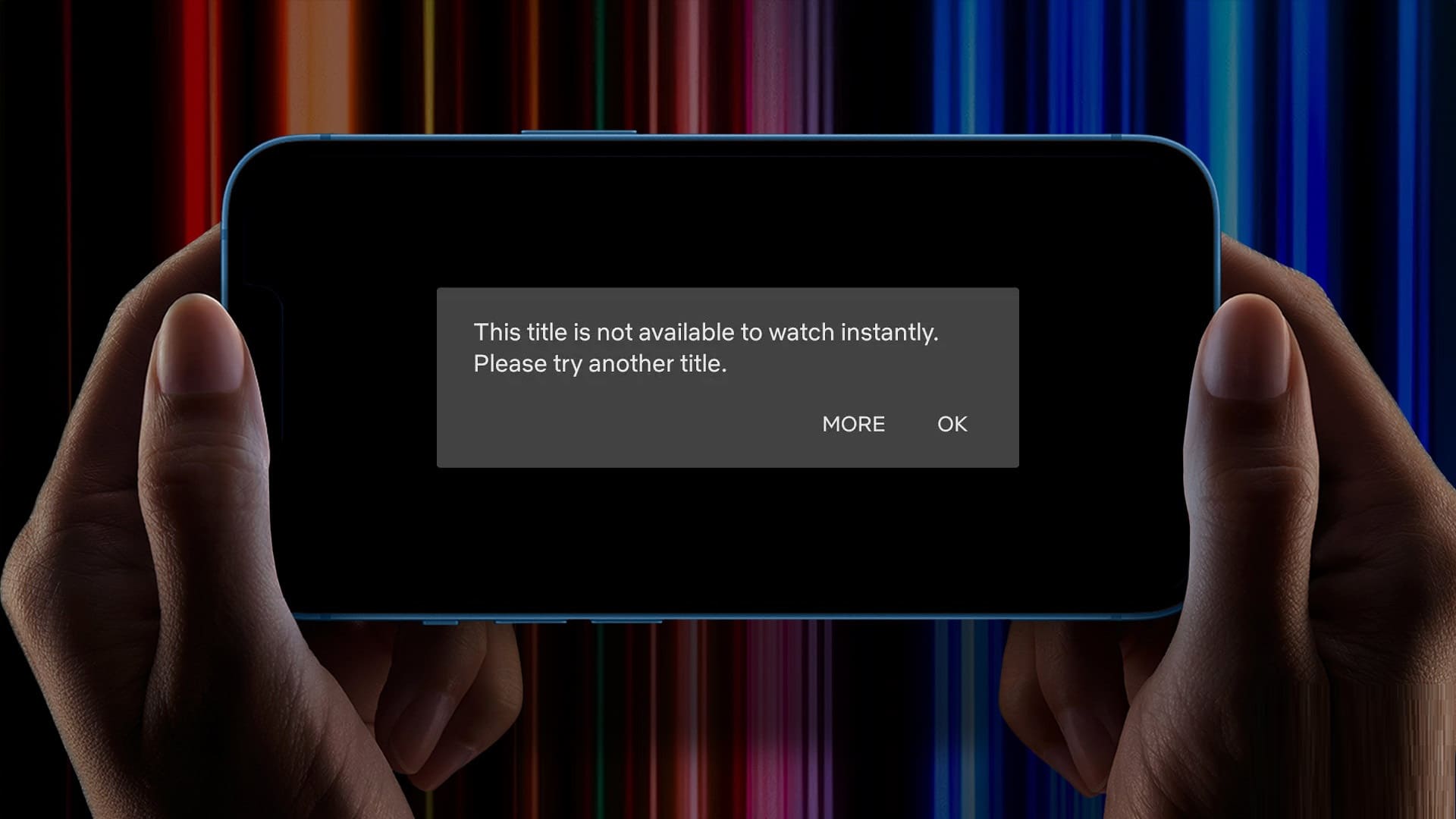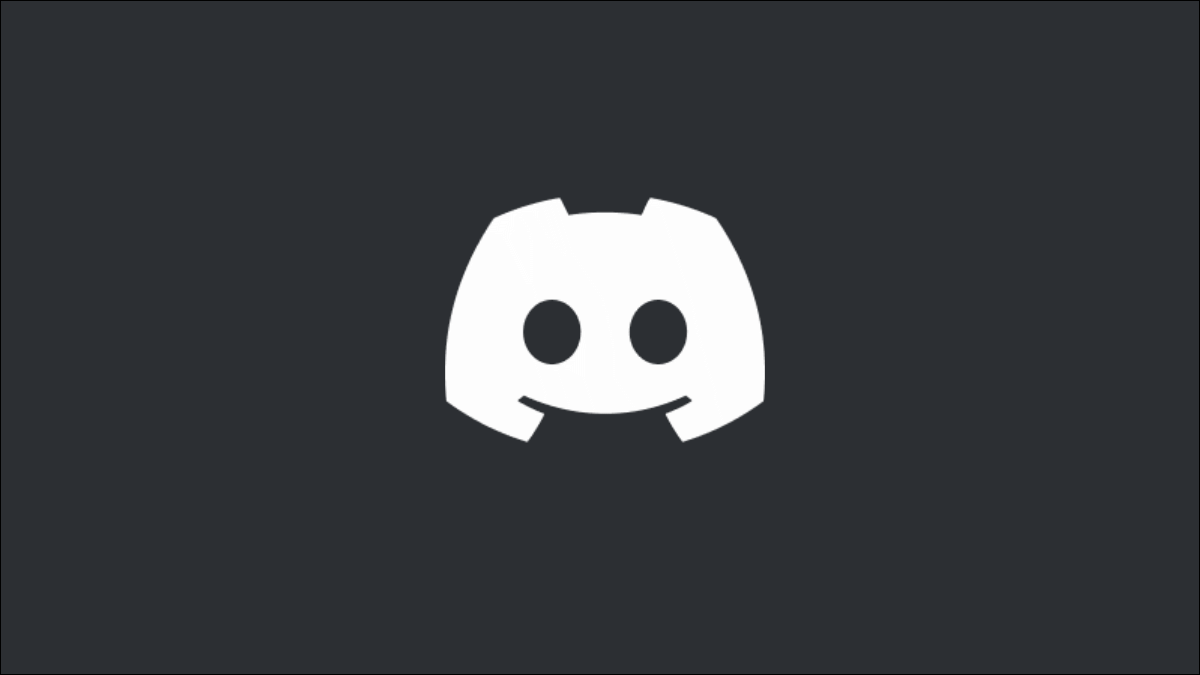Telegram Çeşitli nedenlerle en popüler anlık mesajlaşma uygulamalarından biridir. WhatsApp'tan daha fazla özelliğe sahiptir ve ayrıca gizliliğe daha fazla odaklanmıştır. yapabilirsin Telegram'da bir kanal oluşturun وbot ekle Ve diğer birçok harika şeye katılın. Görebilirsin Telegram'dan en iyi ipuçları ve püf noktaları Uygulama hakkında daha fazla bilgi edinmek için. çalışırken Telegram Telefonunuzda harika, Telegram Web'i PC'nizde de kullanabilirsiniz. Telefonunuza sık sık bağlanmadan konuşmalarınızı takip etmenin iyi bir yolu. Ancak, kullanırken bildirimlerle ilgili bazı sorunlarla karşılaşabilirsiniz. Telegram bilgisayarınızda. Öyleyse, Telegram Web bildirimlerinin çalışmamasını düzeltmenin bazı yolları burada.
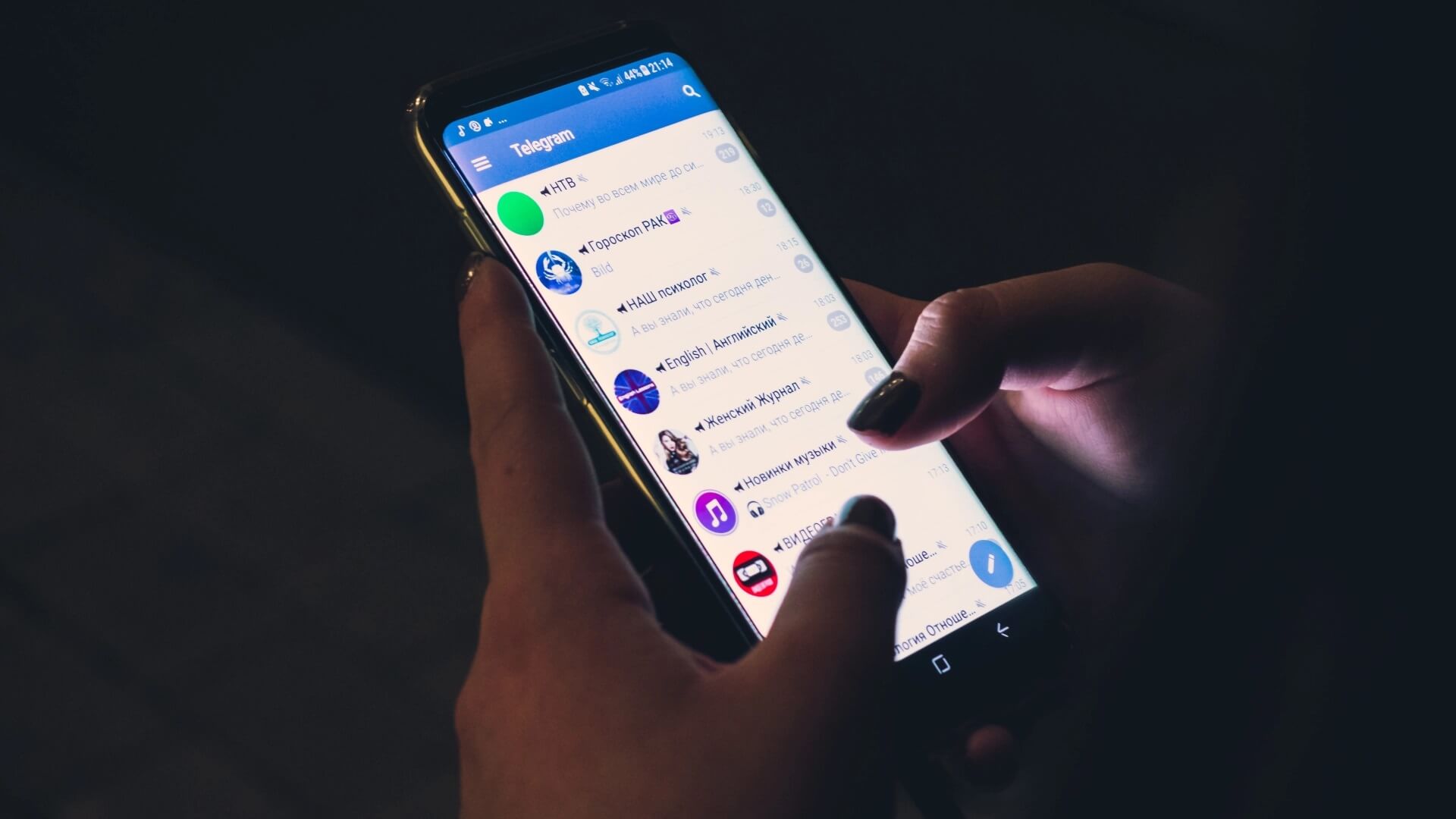
1. Bilgisayarınızın sabit bir internet bağlantısına bağlı olduğundan emin olun
WhatsApp'tan farklı olarak Telegram, akıllı telefonunuz da dahil olmak üzere tüm cihazlarda bağımsız olarak çalışır. Bilgisayarınız aktif bir internet bağlantısına bağlıysa Telegram Web düzgün çalışmalıdır. Telefonunuzun aktif bir internete bağlı olması gerekmez.
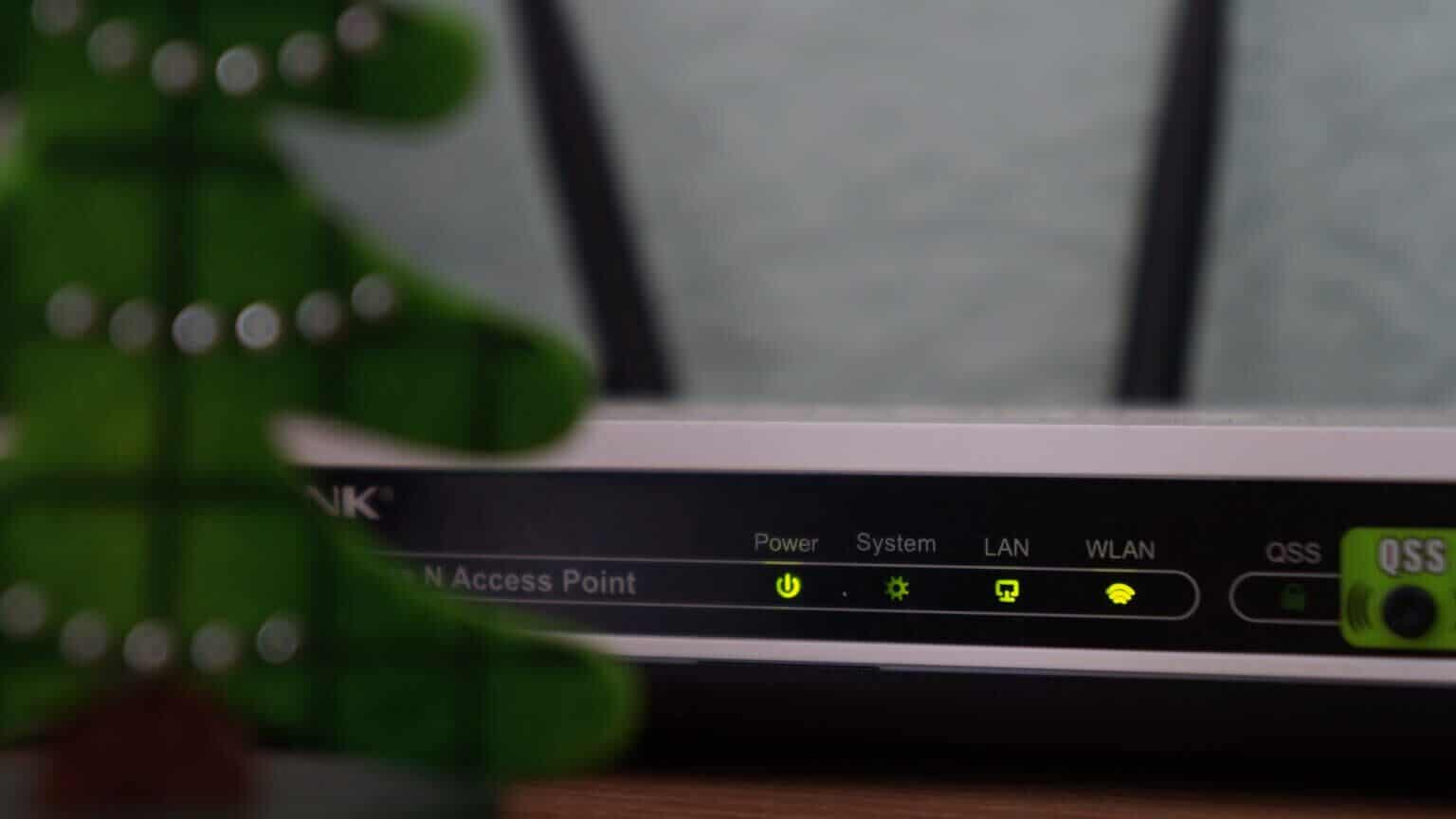
Telegram Web'in düzgün çalışması ve bildirimleri iletmesi için bilgisayarınızın sabit bir Ethernet veya Wi-Fi bağlantısı üzerinden İnternete bağlı olduğundan emin olun. Sınırlı bağlantıların veya mobil erişim noktalarının kullanılması, Telegram Web bildirimlerinde sorunlara neden olabilir.
2. TELEGRAM WEB ÜZERİNDEKİ UYARILARI ETKİNLEŞTİRİN
Bildirimleri yapılandırmak için Telegram Web içinden erişebileceğiniz bir ayarlar paneli vardır. Bildirim uyarılarının etkinleştirildiğinden emin olun. İşte nasıl yapılacağı.
Adım 1: aç Telgraf Web bilgisayarınızda ve tıklayın Üç yatay çizgi listesi Sağ bölmede.
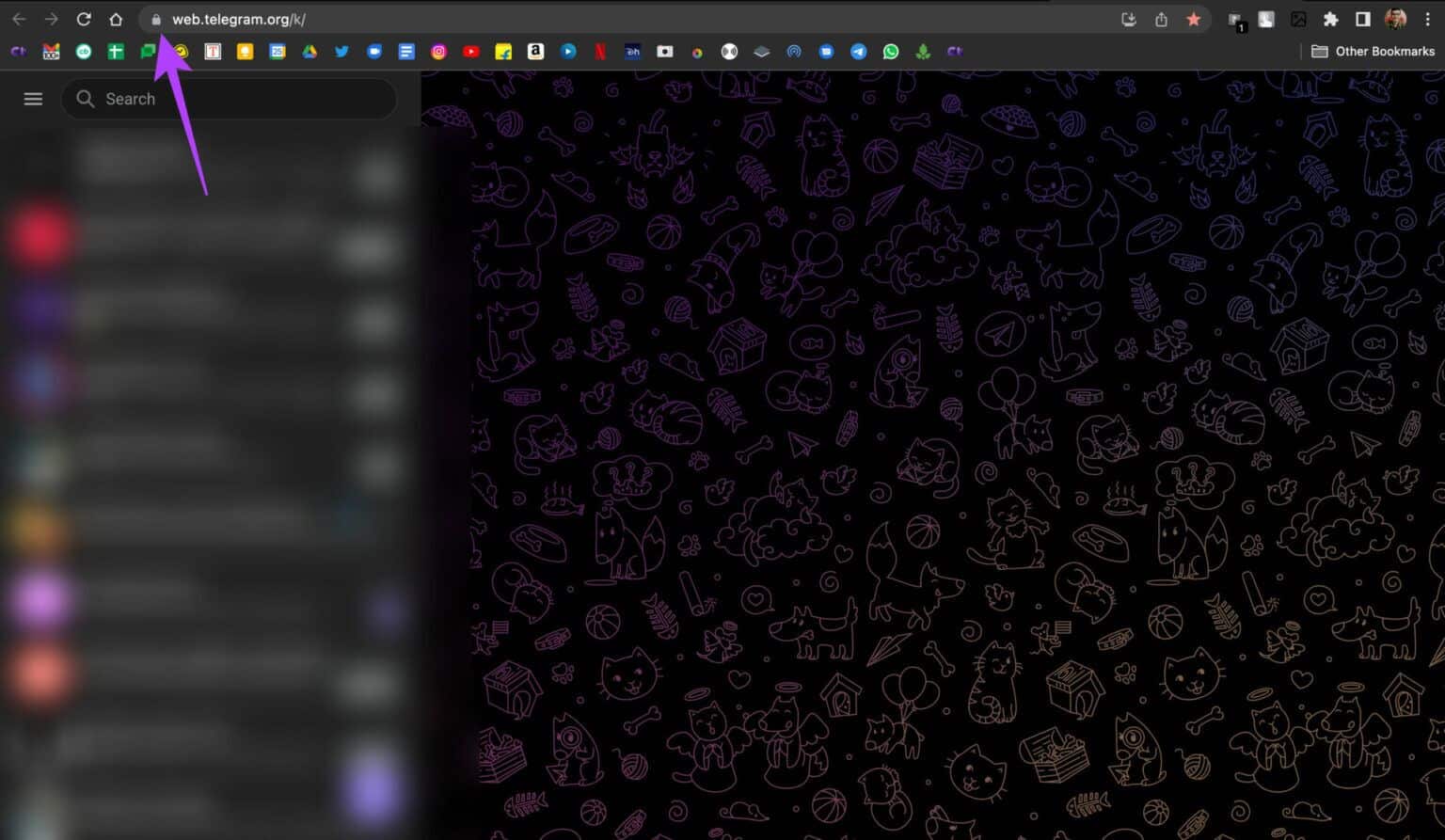
Adım 2: Şimdi seçin ayarlar seçeneği.
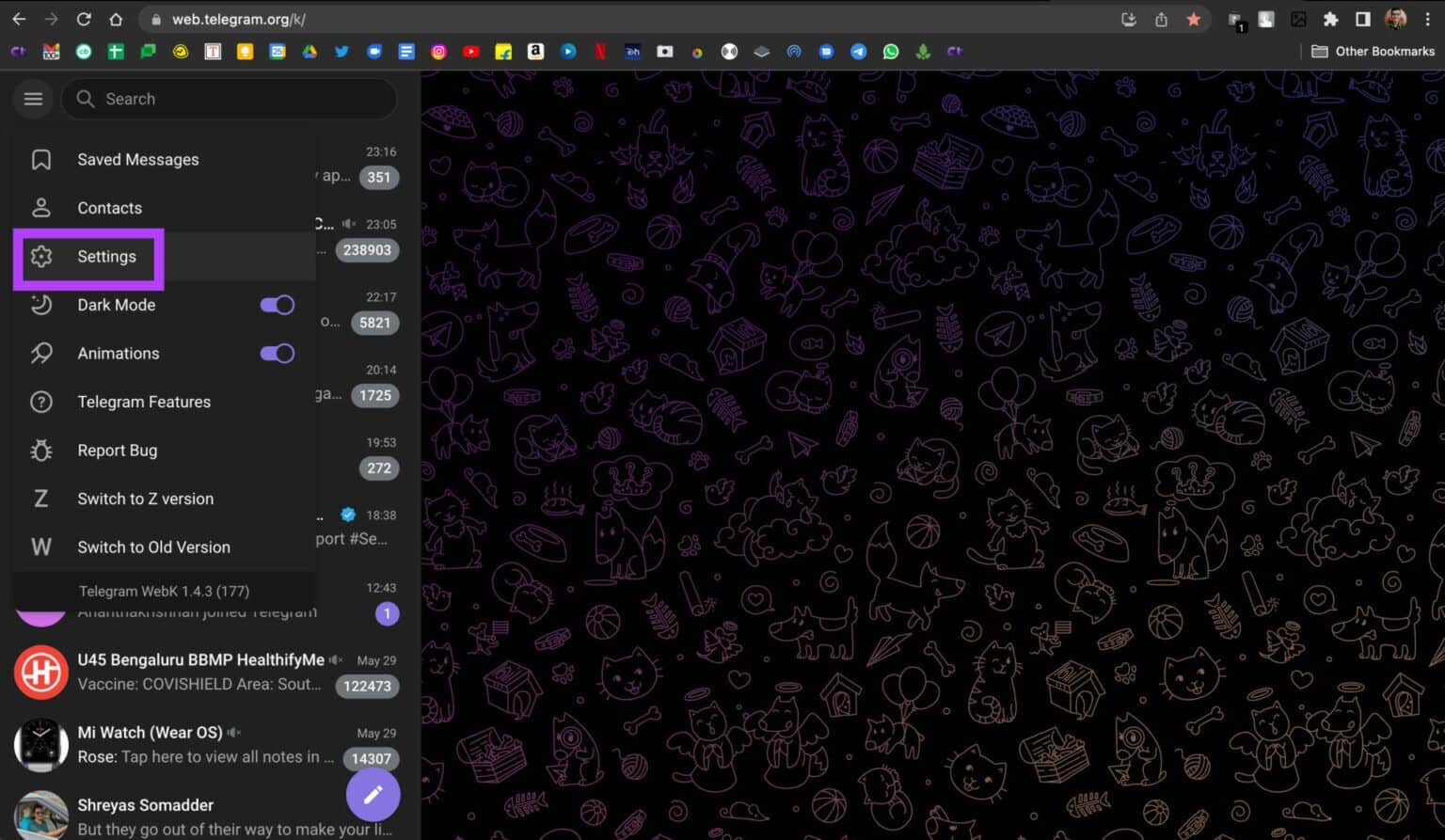
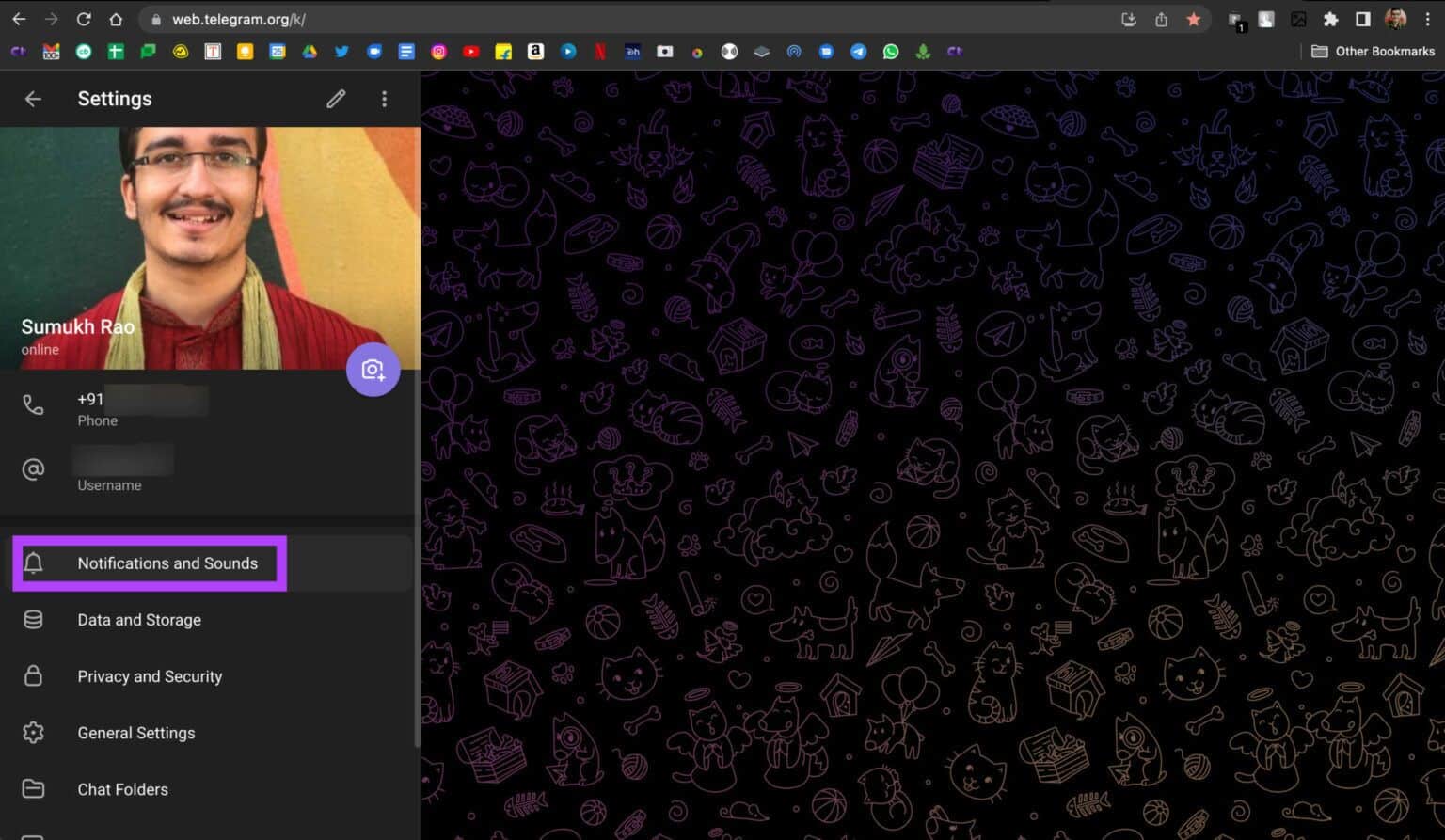
Adım 4: yanındaki onay kutularını etkinleştirin. “Özel sohbet bildirimleri” و Grup Bildirimleri.
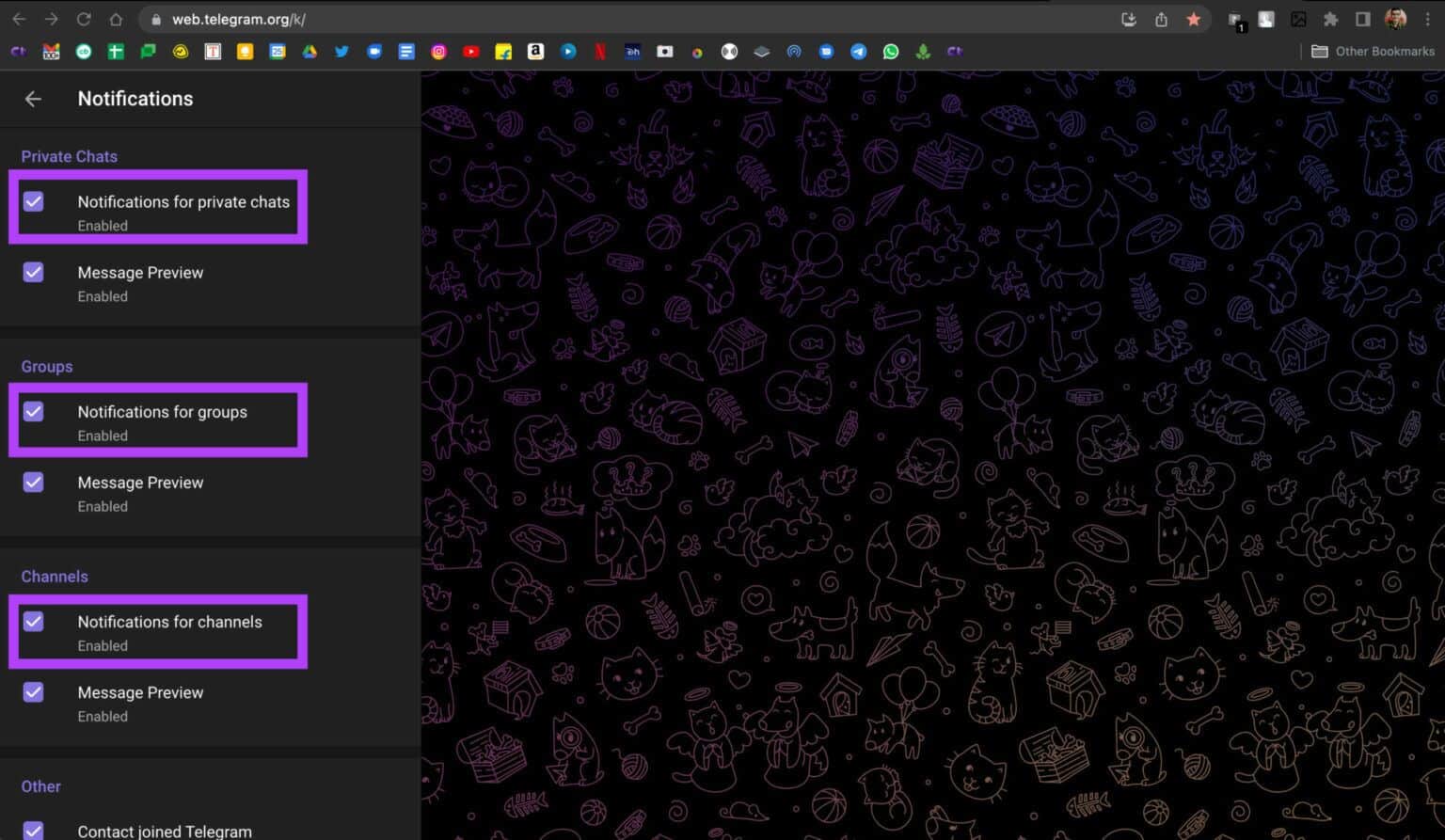
3. TELEGRAM WEB'in tarayıcınıza bildirim göndermesine izin verin
Önceki adımı izleyerek Telegram Web bildirimlerini etkinleştirseniz bile, tarayıcınızdaki bildirim ayarlarını değiştirmezseniz web uygulaması bildirim göndermez. Web tarayıcınızda Telegram Web bildirimlerini nasıl etkinleştireceğiniz aşağıda açıklanmıştır.
Adımları Google Chrome'da gösteriyoruz, ancak çoğu web tarayıcısında benzer olmaları gerekir.
Adım 1: aç Telgraf Web web tarayıcınızda. Tıklamak küçük kilit simgesi Daha önce adres çubuğunda URL.
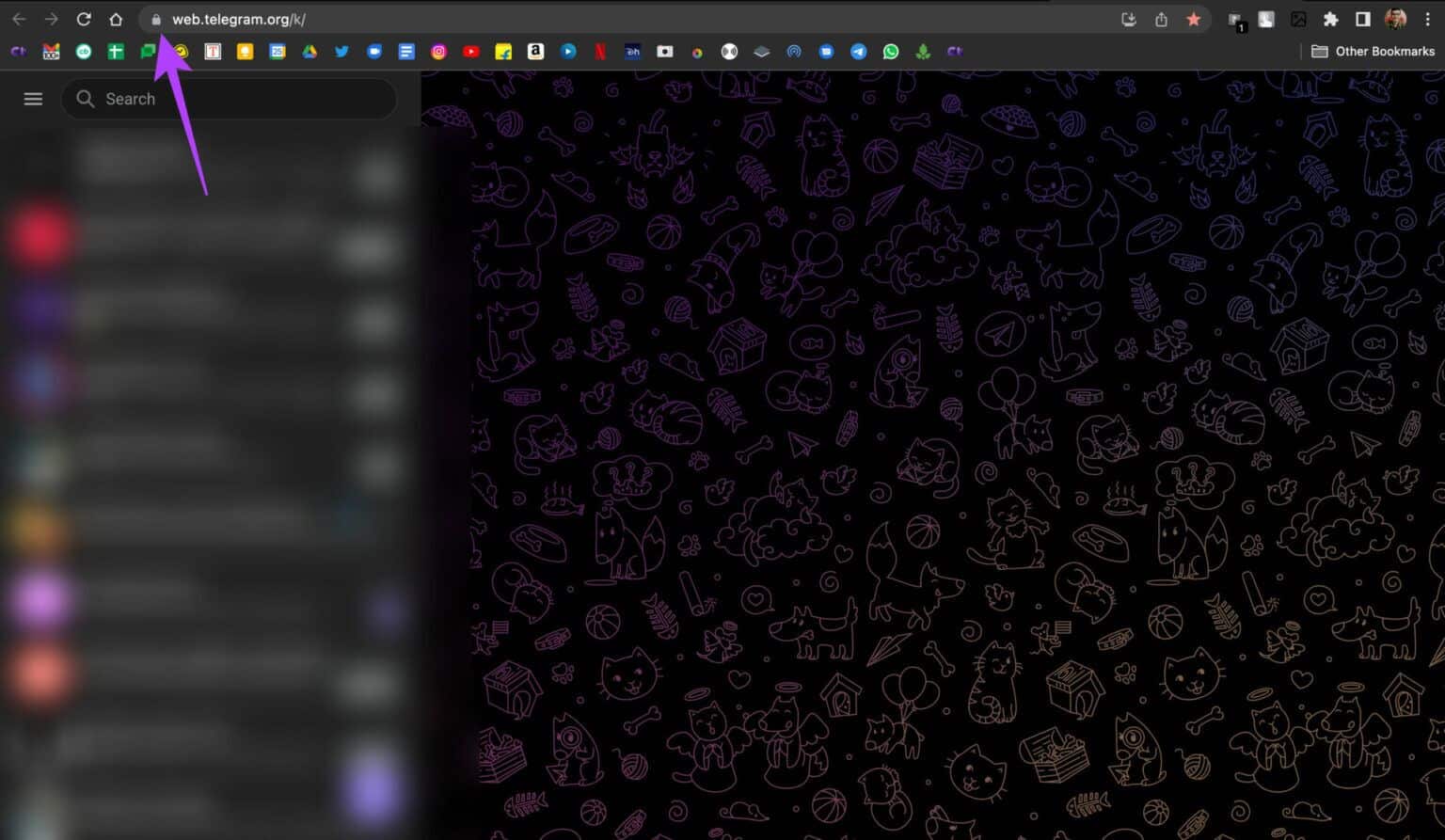
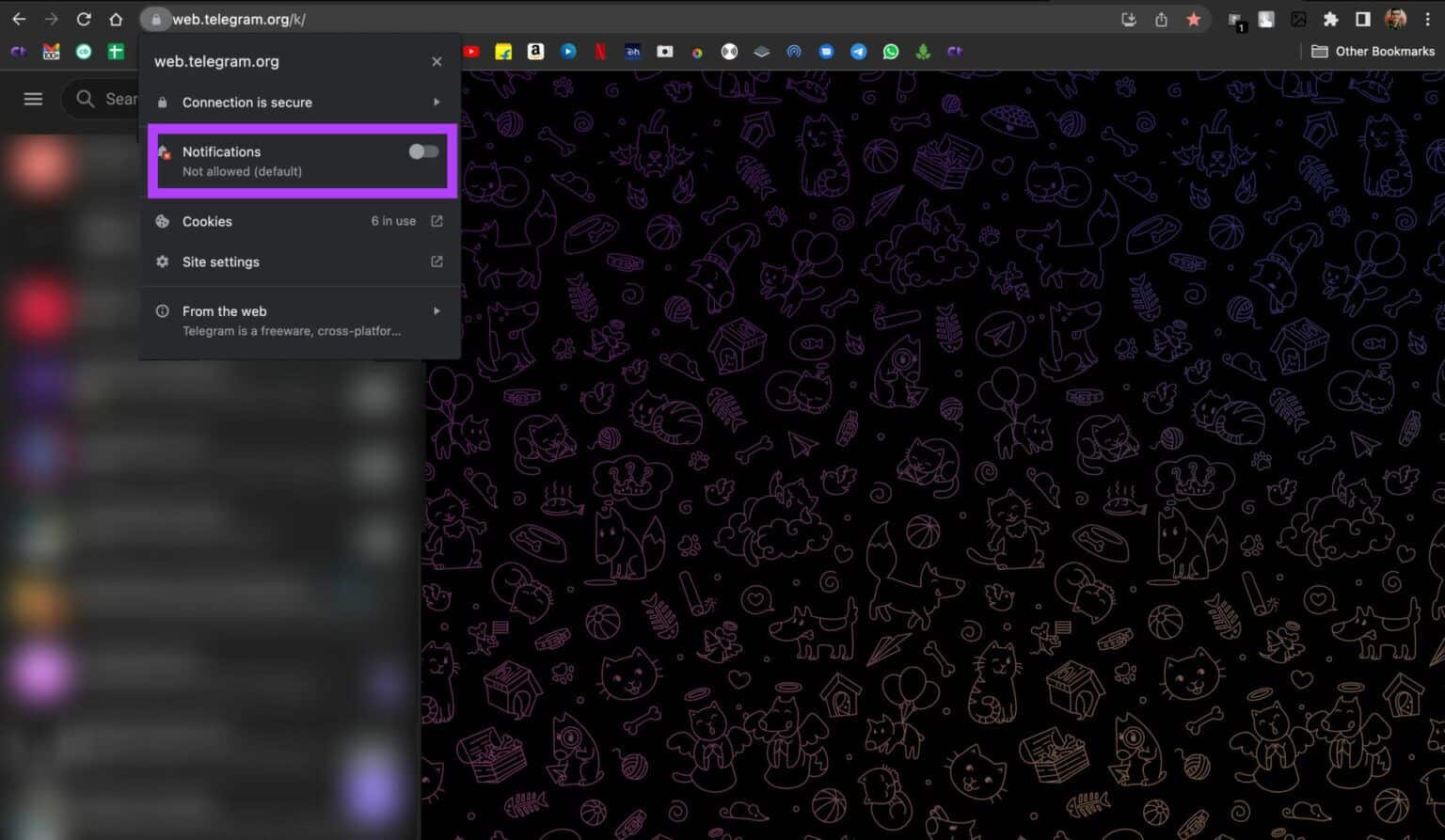
4. MAC üzerindeki web tarayıcınıza bildirim izni verin
Bu adım, Mac'te WhatsApp Web kullanıyorsanız geçerlidir. Tarayıcınız aracılığıyla bildirimleri etkinleştirdikten sonra bile WhatsApp Web bildirimlerinin çalışmadığını varsayalım. Bu durumda, web tarayıcınızın Mac'inizde bildirimleri görüntüleme iznine sahip olmama olasılığı vardır. Bunu nasıl değiştirebileceğiniz aşağıda açıklanmıştır.
Adım 1: tık Apple logosu Ekranın sağ üst köşesinde.
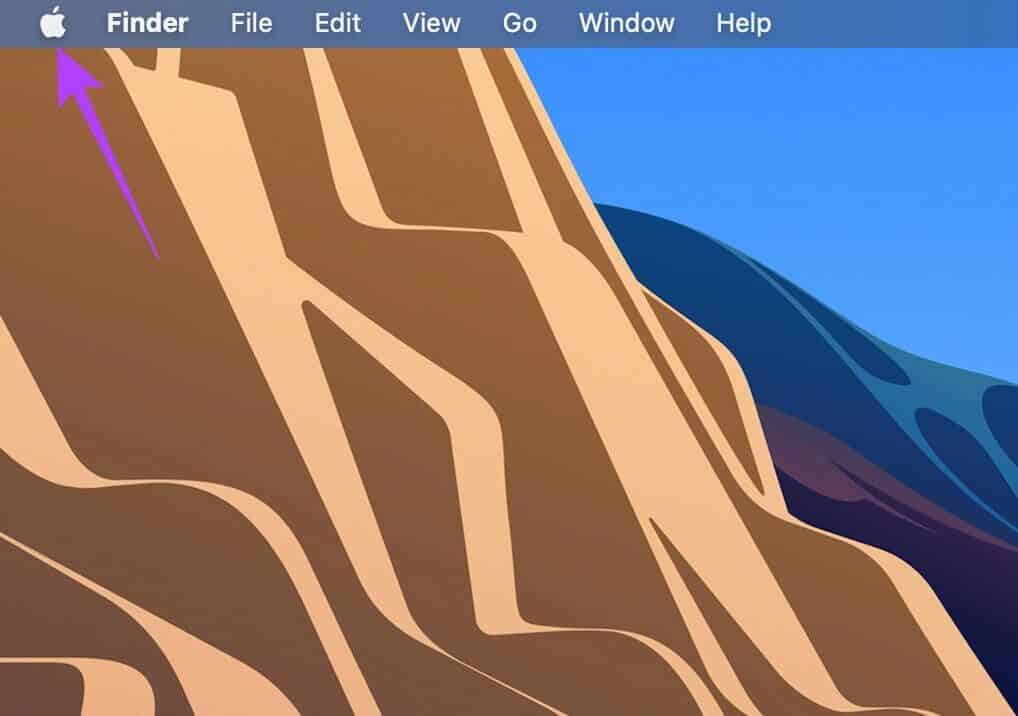
Adım 2: set Sistem tercihleri.
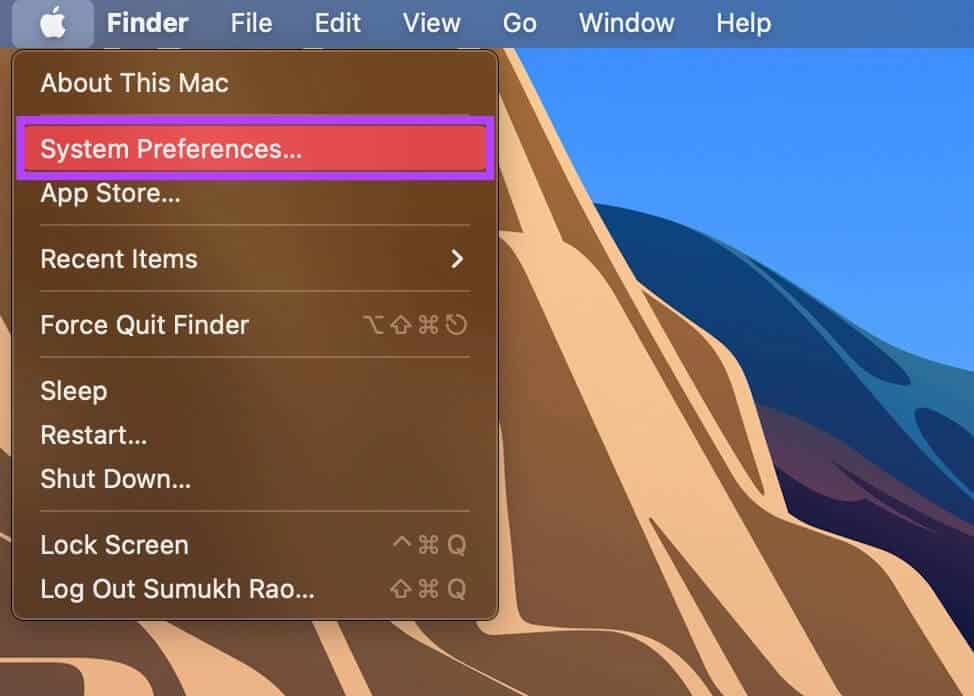
Aşama 3: Şuraya git: Bildirimler ve Odaklanma bölümü.
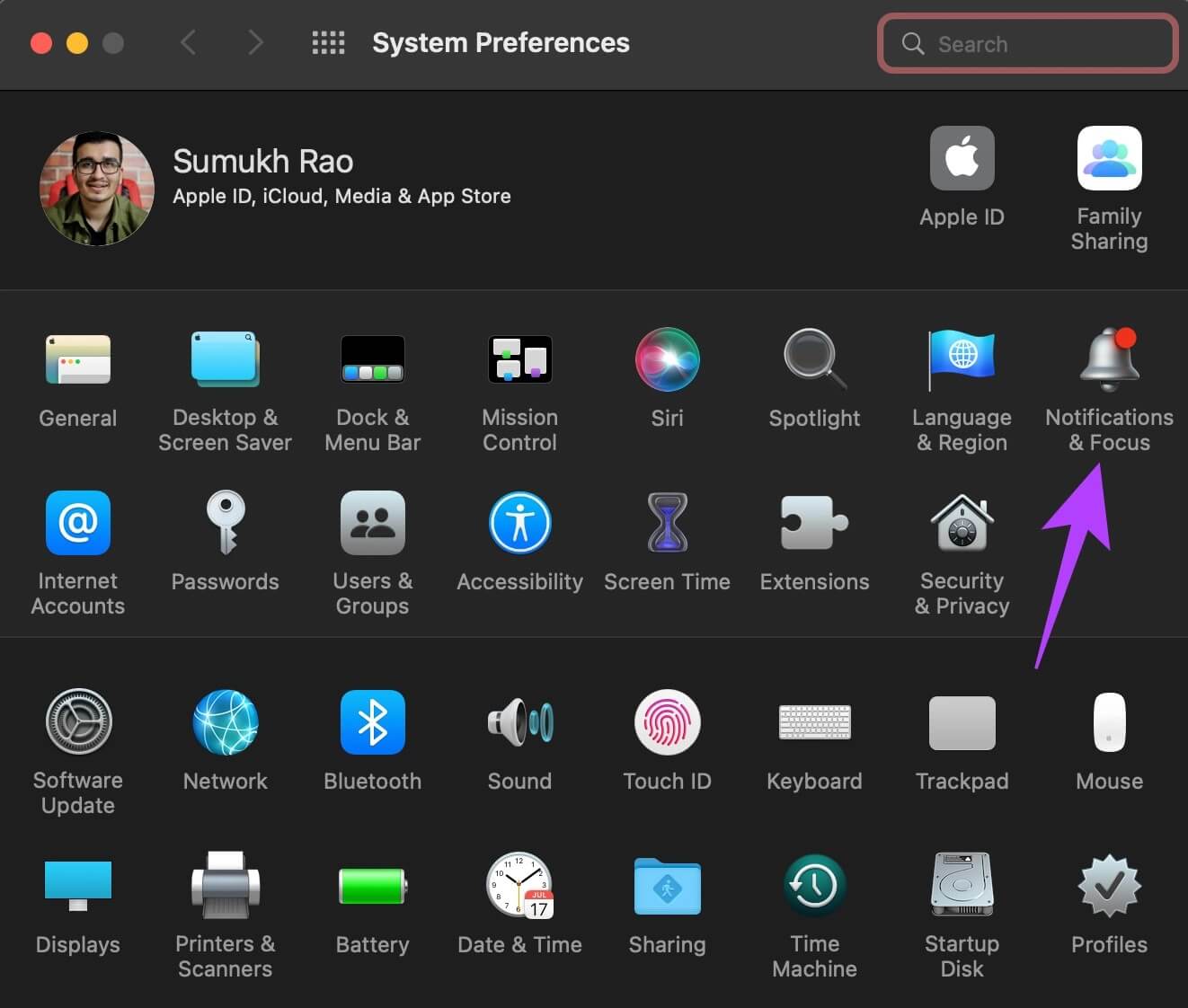
Adım 4: Tarayıcınızı sol panelde bulun ve tıklayın.
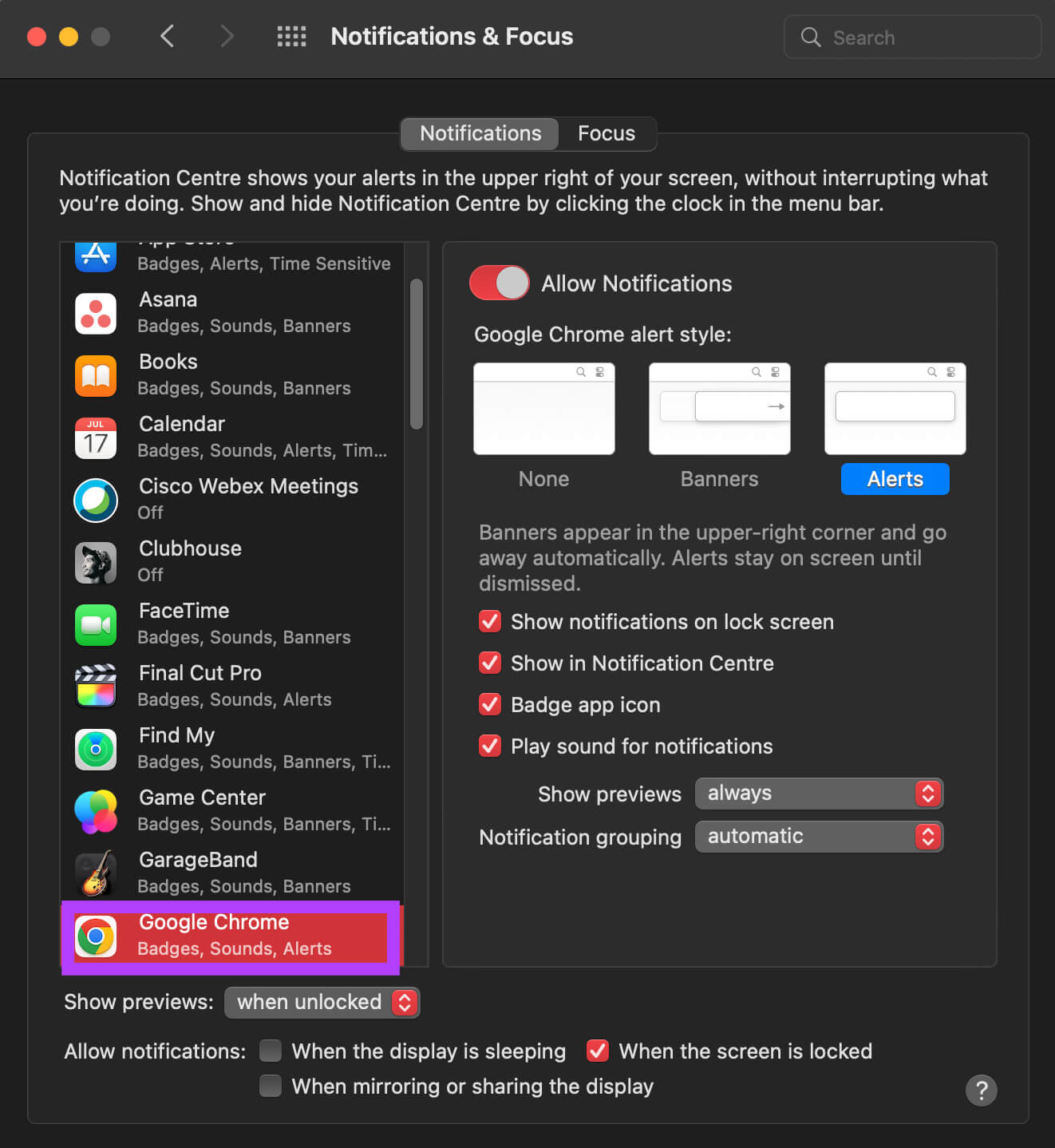
Adım 5: Yanındaki anahtarı etkinleştir Bildirimlere izin ver.
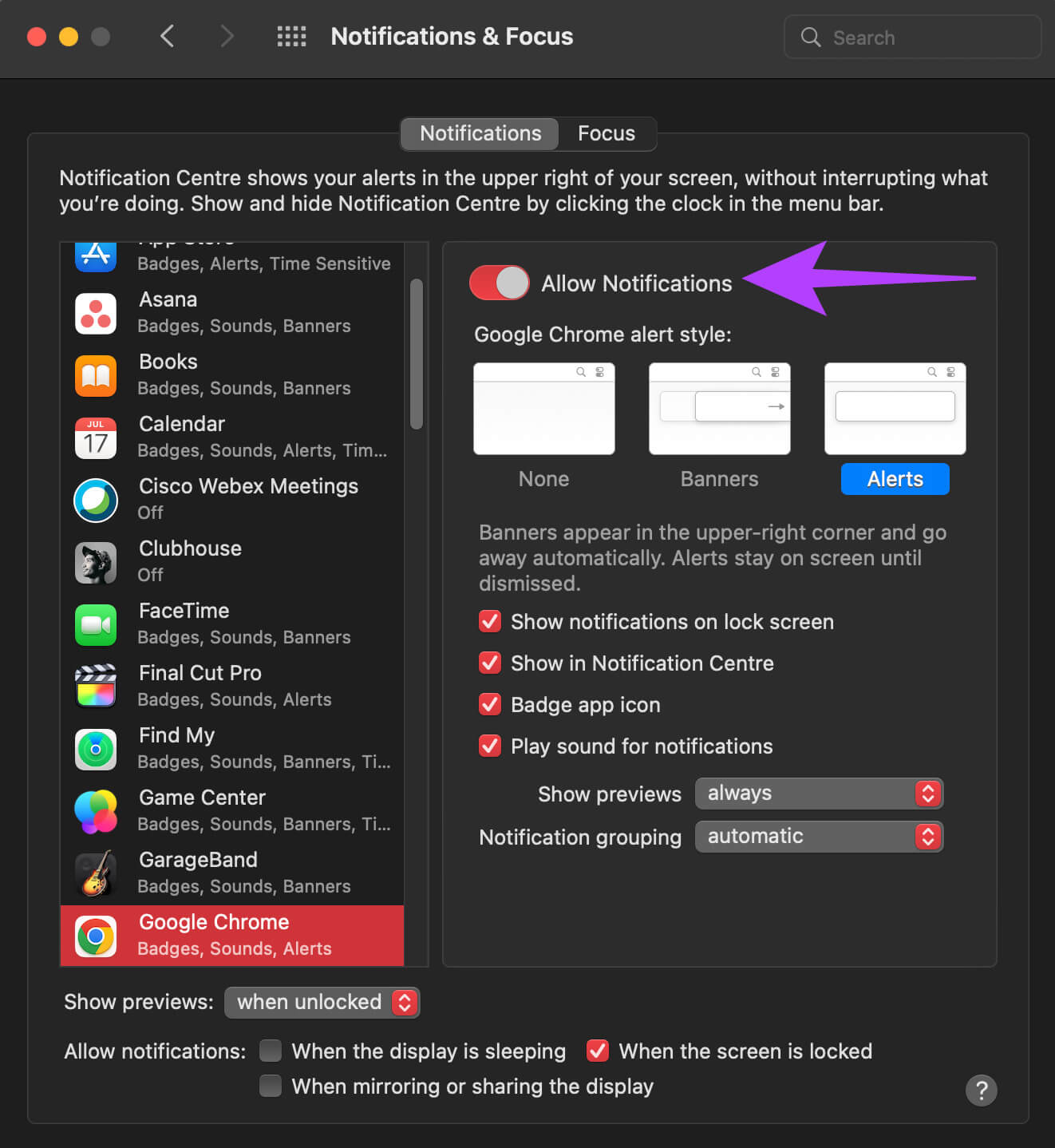
Aşama 6: set Seçenekler İlgili gibi Afişler / Uyarılar , bildirimler için ses çalmak isteyip istemediğinizi vb.
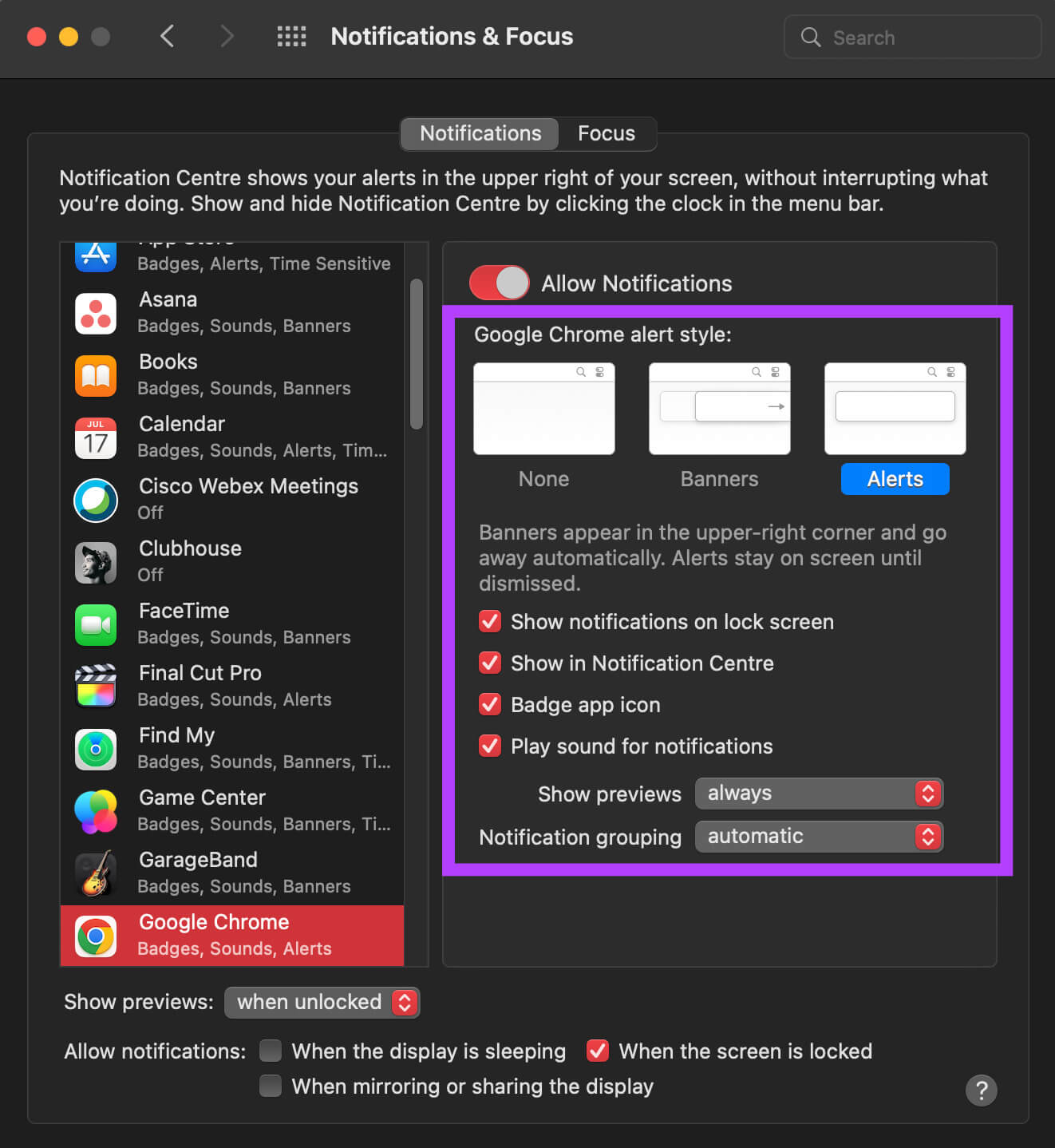
Tarayıcıyı yeniden başlatın ve olup olmadığını kontrol edin. Telegram Web Bildirimleri Şimdi çalışıyor.
5. Oturumu akıllı telefonunuzda sonlandırın ve tekrar oturum açın
Telegram'ın PC'nizde nasıl çalıştığıyla ilgili bir sorun olabilir. Bu sorunu çözmek için akıllı telefonunuzdan oturumu sonlandırarak bilgisayarınızı bağlı cihazlar listesinden çıkarmayı deneyebilirsiniz. Ardından, cihazı tekrar birbirine bağlayın ve bir fark yaratıp yaratmadığına bakın. İşte nasıl yapılacağı.
Adım 1: aç Telegram uygulaması Akıllı telefonunuzda ve düğmesine basın Üç yatay çizgi listesi Sol üst köşede.
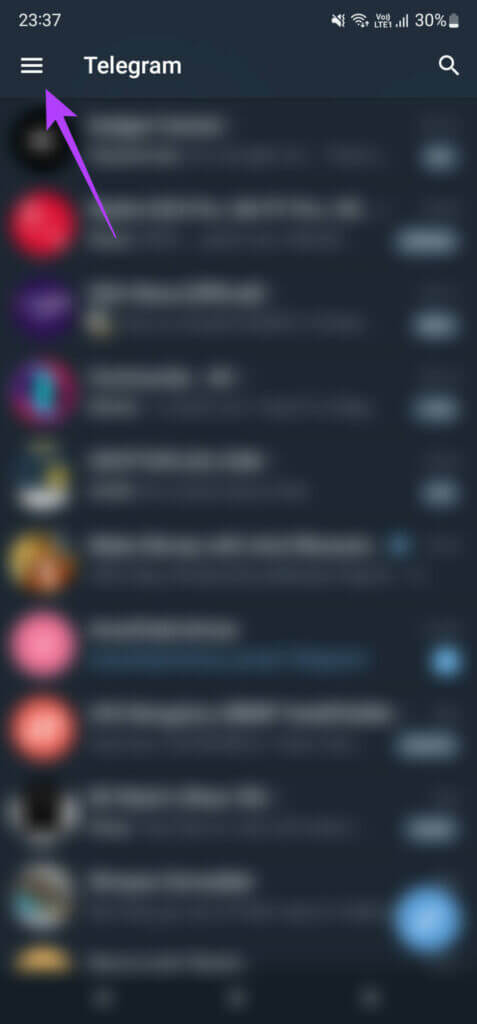
Adım 2: set ayarlar seçeneği.
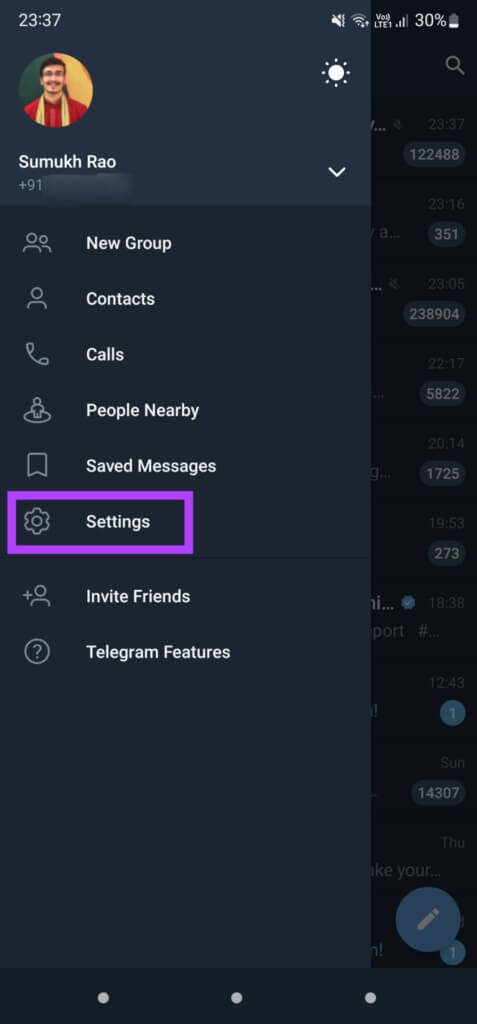
3. Adım: basın Donanım sekmesi.
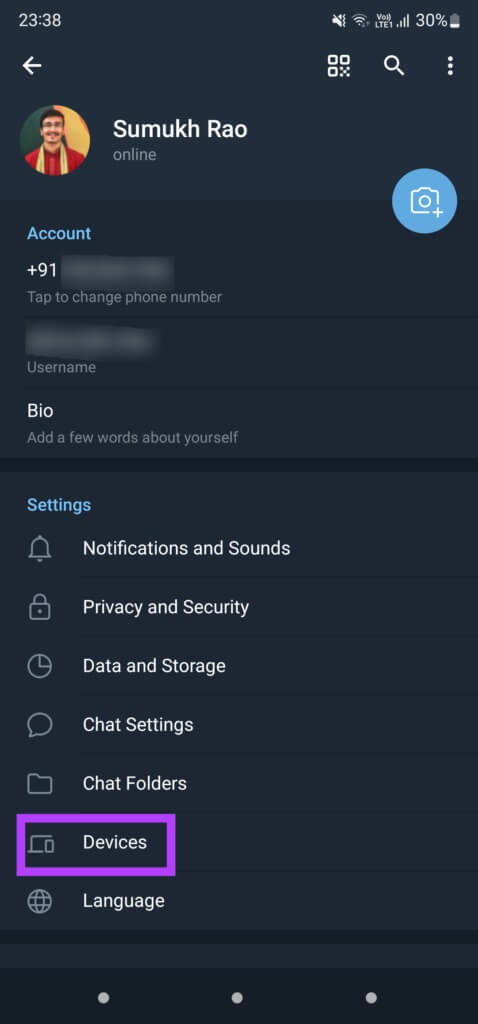
Adım 4: Etkin oturumlarınızın listesini görmek için aşağı kaydırın. Üzerine tıklayarak bilgisayarınızda çalışan oturumu seçin.
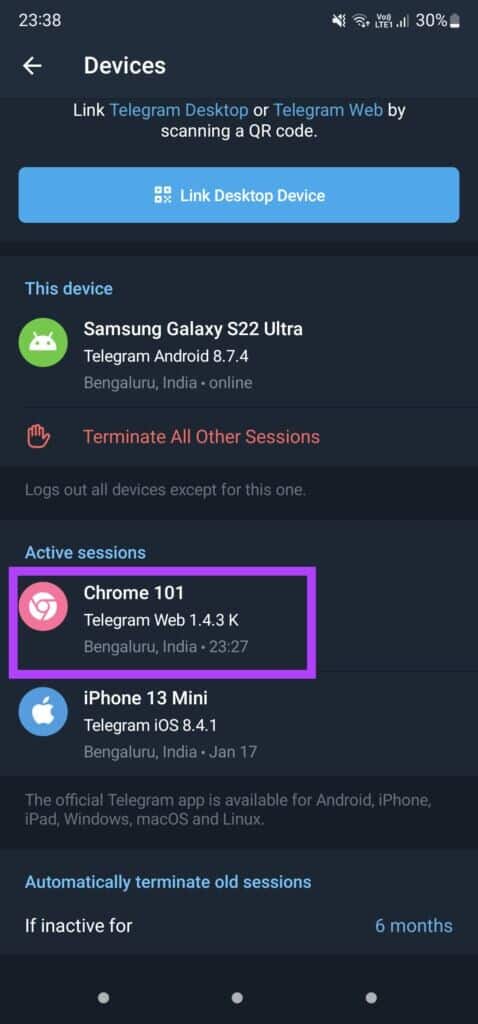
Adım 5: Şimdi, oturum sonu.
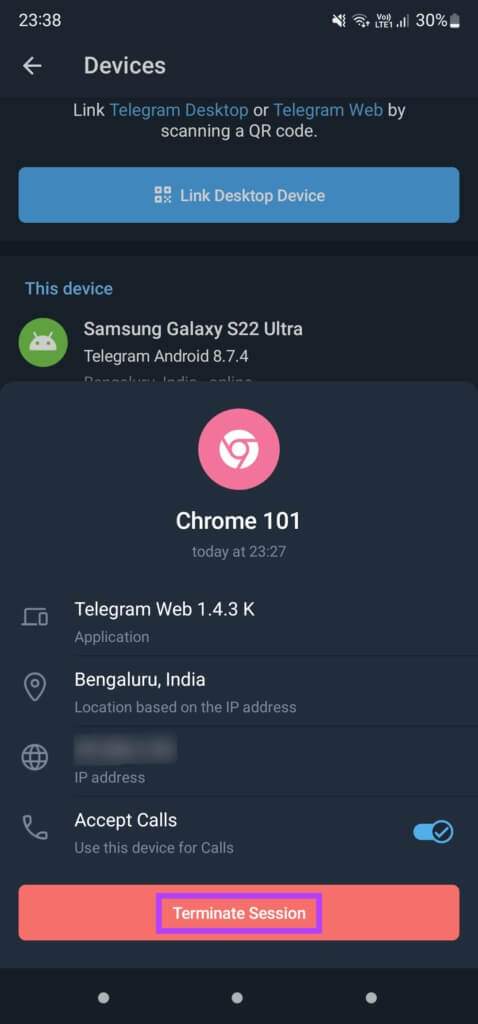
Bu, oturumunuzu kapatacak Telgraf Web Bilgisayarınızda.
Aşama 6: Aynı ekrana geri dönün Telegram akıllı telefonunuzda ve şimdi Bağlan'ı seçin masaüstü.
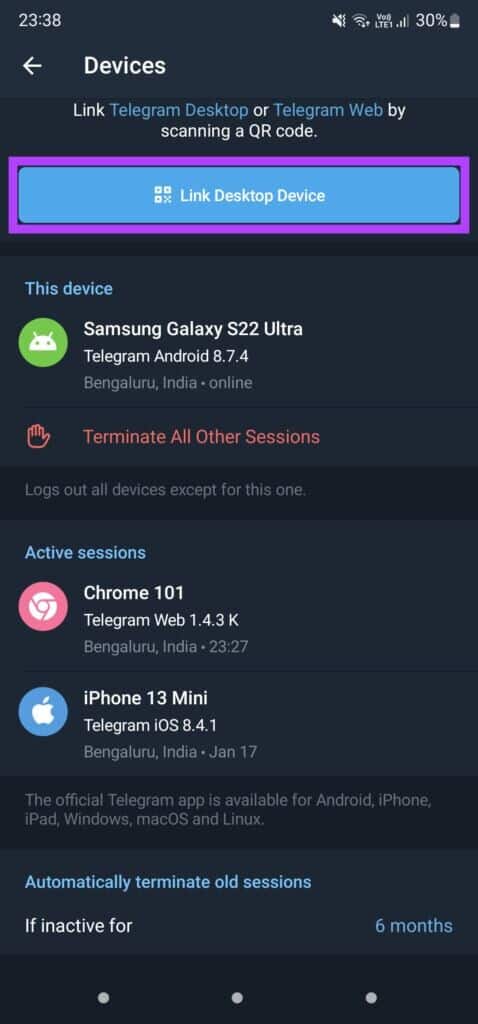
Adım 7: aç Telgraf Web bilgisayarınızda ve silin QR kod Cihazı bağlamak için akıllı telefonunuzla

6. TELEGRAM MASAÜSTÜ APP'ye geçin
Telegram Web, web tarayıcınızla iyi çalışmayabilir ve bildirimlere veya senkronizasyon sorunlarına neden olabilir. Telegram Web'e bağlı kalmanız için özel bir neden yoksa, PC'nizde veya Mac'inizde Telegram masaüstü uygulamasını kullanmanızı öneririz.
Telegram, masaüstü uygulaması güncellemelerini oldukça sık yayınlarken, yalnızca gelecekteki güncellemelerde çalışmayan Telegram Web bildirimlerini düzeltmeyi umabilirsiniz. Mac veya Windows bilgisayarlar için Telegram Desktop uygulamasını indirebilirsiniz.
Mac için Telegram uygulamasını edinin
Windows için Telegram uygulamasını edinin
Sohbetlerinizle güncel kalın
PC'nizde ve akıllı telefonunuzda bu basit adımları izleyerek Telegram Web bildirimlerinin çalışmamasını düzeltebilirsiniz. Eksik bildirimler, özellikle yakın arkadaşlar veya aile üyeleriyse can sıkıcı olabilir. Bu adımlar bundan kaçınmanıza yardımcı olacaktır.